Maneiras fáceis e profissionais de como você pode reproduzir arquivos MKV no Xbox One S
A Microsoft lançou recentemente seu novo console de jogos chamado Xbox One S. Isso é adicional às gerações de consoles Xbox já lançados. Tempos de carregamento mais rápidos, troca de jogos facilmente e expansão de armazenamento são apenas alguns dos melhores recursos levados adiante. Mais do que essas grandes melhorias, há um recurso infundido que você pode achar útil. O reprodutor de mídia integrado. A maioria das pessoas teria que reproduzir vídeos aqui diretamente, especialmente alguns aplicativos de streaming de vídeo e filme também estão acessíveis aqui. Para falar, alguns podem olhar para como reproduzir arquivos MKV no Xbox One S da unidade externa ou fonte de formulário incorporada. Tendo isso em mente, listamos algumas das soluções que você pode adotar se, em qualquer caso, o vídeo que você está reproduzindo não for compatível.

Parte 1. 4 maneiras de converter formatos e codecs compatíveis de MKV para Xbox One
Entre os formatos cobertos pela ferramenta, o MKV infelizmente é um dos formatos que o Xbox One não suporta. Os formatos suportados por ele são áudio 3GP, vídeo 3GP, 3GP2, AAC, ADTS, GIF animado, .asf, AVI DivX, DV, AVI, AVI não compactado, AVI Xvid, BMP, JPEG, GIF, H.264 AVCHD, M -JPEG, MKV, MOV, MP3, MPEG-PS, MPEG-2, MPEG-2 HD, MPEG-2 TS, H.264/MPEG-4 AVC, MPEG, SP, PNG, TIFF, WAV, WMA, WMA sem perdas , MA Pro, WMA Voice, WMV e WMV HD. Por isso, sugeriu converter o arquivo para o formato suportado do Xbox One Player. Você não precisa se preocupar, porém, listamos alguns dos conversores que você pode usar.
Conversor de vídeo online gratuito Way-FVC
O primeiro da linha é FVC Free Online Video Converter, um conversor gratuito que pode ser acessado online. Em três etapas fáceis, você pode fazer sua conversão. Tão rápido quanto 3 segundos você pode fazer as coisas. O processo de conversão é tranquilo, desde que sua conexão com a Internet esteja estável. Alguns dos formatos suportados por ele são MP4, FLV, MKV, MOV, M4V, MTS, TS, M2TS, WMV, ASF, VOB, MP3, AAC e muito mais. Além disso, você também pode personalizar o vídeo alterando e polindo seu vídeo. Algumas das configurações que você pode alterar são taxa de bits, taxa de quadros e baixá-lo como um arquivo sem perdas. Para ver o quão útil é esta ferramenta, por favor, seja guiado abaixo.
Passo 1. Para usá-lo, para ter acesso à ferramenta é necessário visitar o site oficial da FVC Free Online Video Converter clicando no link.
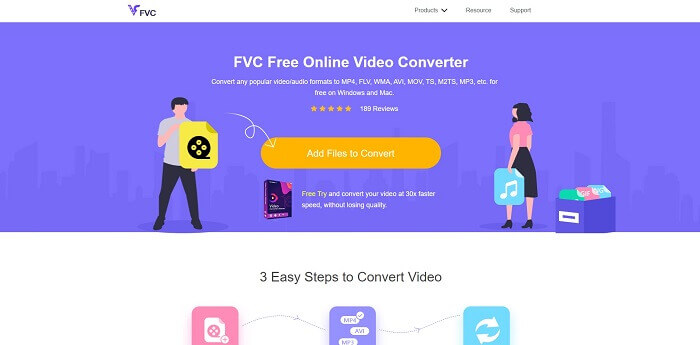
Passo 2. Assim que chegar na página, clique no botão Adicionar arquivos para converter. Localize o arquivo que você deseja converter. Então clique Abrir.
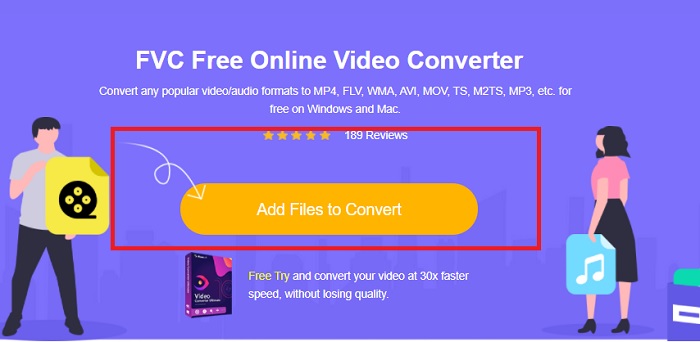
Etapa 3. O vídeo será então carregado na ferramenta, altere o formato do vídeo para MP4 marcando o círculo ao lado MP4 das opções.
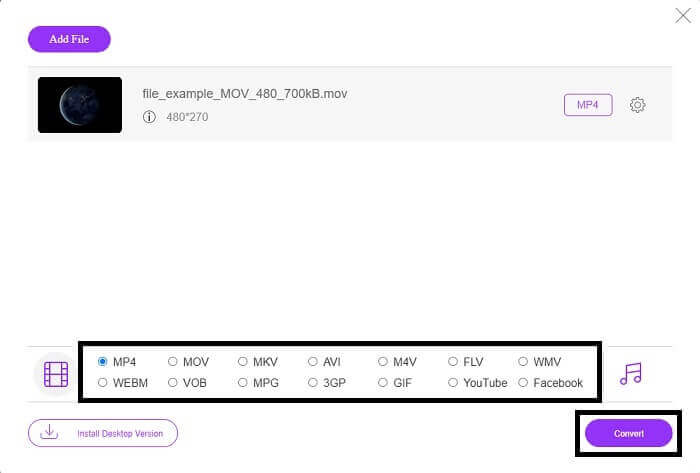
Passo 4. Por fim, clique em Converter e escolha o local da pasta onde o arquivo será salvo. Aguarde a conversão do arquivo. Uma vez feito, a pasta irá aparecer onde o vídeo foi salvo. Clique no vídeo para fazer uma pré-visualização do arquivo convertido.
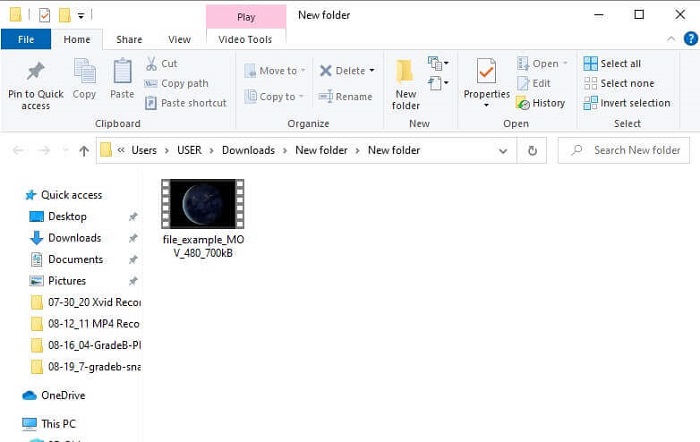
Modo Profissional - Video Converter Ultimate
Lidar com a conversão de forma profissional deve estar sob o uso Video Converter Ultimate da Aisesoft. Esta é uma ferramenta absoluta e compacta que funciona em computadores Mac e Windows. Alivie suas preocupações com qualquer formato de vídeo que não esteja sendo reproduzido com seu Xbox One S porque o Video Convert Ultimate o cobriu. Os convertidos adotaram a melhor tecnologia de codificação de vídeo que produz apenas a melhor qualidade. Além disso, há um aprimorador de vídeo que você pode usar para melhorar a qualidade do vídeo. Mais importante, ele suporta mais formatos em comparação com uma ferramenta gratuita. Uma vantagem também é a qualidade do vídeo. Você pode converter um vídeo em qualidade 4k e a menor é 1080p. Converter vídeos MKV é muito fácil com o Video Converter Ultimate.
Passo 1. Baixe o aplicativo em seu desktop e instale o aplicativo.
Download grátisPara Windows 7 ou posteriorDownload seguro
Download grátisPara MacOS 10.7 ou posteriorDownload seguro
Passo 2. Em seguida, carregue o arquivo clicando no botão Adicionar arquivos botão ou arraste e solte o arquivo na interface principal.
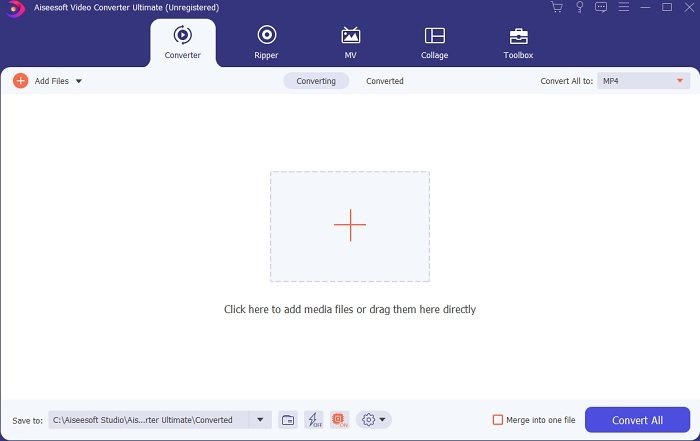
Etapa 3. Agora, altere o formato do arquivo clicando no que diz MP4 localizado no lado superior direito da interface.
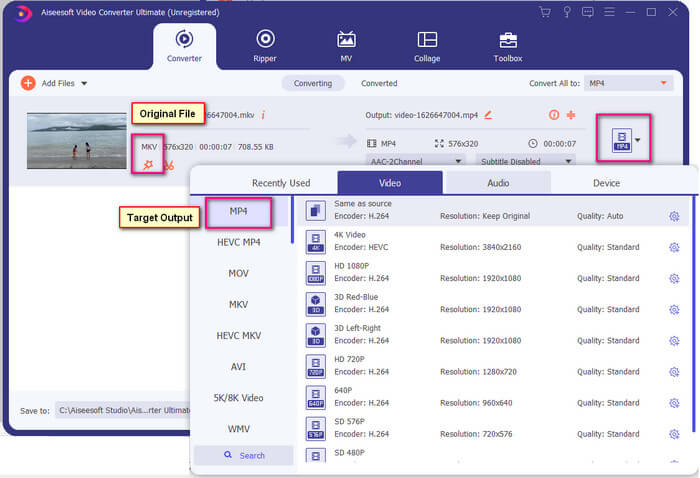
Passo 4. Finalmente, clique no Converter botão para renderizar o arquivo. Depois que o arquivo for renderizado, a pasta onde ele foi salvo será exibida.
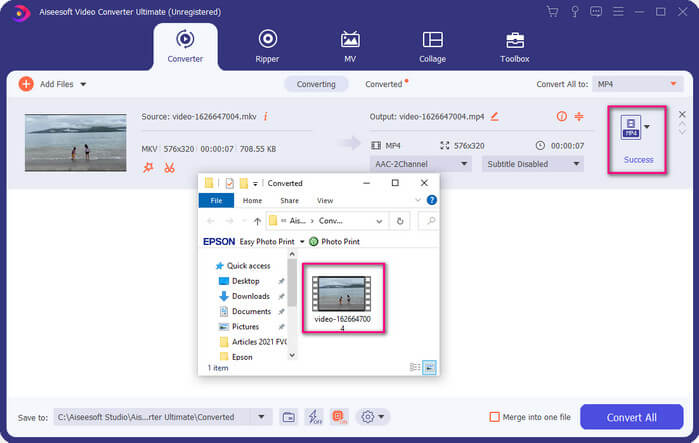
Parte 2. Como transmitir e reproduzir arquivos MKV no Xbox One
Tecnicamente, você não pode reproduzir vídeos MKV no Xbox One porque o próprio player integrado não o suporta. Portanto, antes de reproduzi-lo, você precisa converter o vídeo primeiro. Consulte as soluções acima para converter o arquivo antes de jogar. Enquanto isso, aqui estão várias maneiras de reproduzir vídeos no Xbox One.
Como reproduzir arquivos MKV no Xbox One via USB Flash Drive
O Xbox One S suporta três portas para USB. No entanto, é necessário ter uma unidade USB para jogar no Xbox One S. A unidade deve estar em FAT16, FAT32, NTFS ou exFAT. Para saber se a unidade USB funcionará, tente abri-la no seu Mac ou PC com Windows. Se funcionou, as chances de ser lido pelo Xbox serão altas. Após a verificação, agora você pode copiar o arquivo em seu PC e salvá-lo em sua unidade. Ejete-o e conecte-o em uma das portas da parte frontal ou traseira do console. São dois na parte de trás e um na frente. Uma vez conectado, você verá que sua unidade aparecerá como uma das opções. A partir daí, abra o media player e comece a reproduzi-lo.
Como reproduzir arquivos MKV no Xbox One por transmissão
Há um recurso integrado no Windows 10 que permite transmitir seu dispositivo para qualquer receptor compatível, como o Xbox One S. É a contrapartida do Reproduzir para no Xbox. Este processo é dependente de DNLA. Isso significa que você precisa ter Wi-Fi para fazê-lo funcionar. Tudo que você tem a fazer é ir para o Configurações do seu Xbox, escolha as preferências e clique no Game DVR e ative Permitir reprodução em streaming para habilitá-lo. Desta vez vá para o PC com Windows e clique no botão Transmitir para o dispositivo. Em seguida, clique com o botão direito do mouse no arquivo que deseja reproduzir e escolha XboxOne. Em seguida, o vídeo será reproduzido.
Relacionado
● Como reproduzir música no Xbox One
● Como converter FLV para Xbox
Parte 3. Perguntas mais frequentes sobre como reproduzir arquivos MKV no Xbox One
Falha no Xbox One S, como corrigi-lo?
Primeiro, reinicie-o. Usando o controle, pressione e segure o botão Xbox e escolha Desligar o console ou Reiniciar console. Se isso não funcionou, o próximo é desligar a própria caixa. Por fim, se todas as opções não funcionarem, você poderá fazer uma redefinição principal.
Posso jogar usando meu Xbox One S sem internet?
Para uma primeira configuração, você precisa da conexão com a Internet. Depois de configurar, você pode ficar offline e usá-lo. Apenas certifique-se de configurá-lo antes de poder usá-lo offline. Enquanto estiver offline, aqui estão algumas das coisas que você pode fazer, assistir TV, jogar, salvar clipes ou capturas de tela e ganhar conquistas, mas com limitações.
Qual é a desvantagem da série Xbox One S?
Apesar de todos os ótimos recursos oferecidos pelo console de jogos, há uma coisa que você certamente encontrará em um dispositivo multitarefa. Provavelmente procure uma unidade de disco. Infelizmente, isso não é suportado. Isso significa que usar os outros jogos que você tem com o console antigo não funcionará aqui.
Conclusão
Embora não haja uma maneira direta de reproduzir arquivos MKV diretamente no Xbox One, você sempre pode converter o vídeo maximizando a lista de conversores acima. Todos eles suportam todos os formatos que você pode usar no media player do Xbox One S. Se você quiser saber como corrigir alguns problemas do Xbox One S, você pode ler as perguntas mais frequentes listadas.



 Video Converter Ultimate
Video Converter Ultimate Gravador de ecrã
Gravador de ecrã


